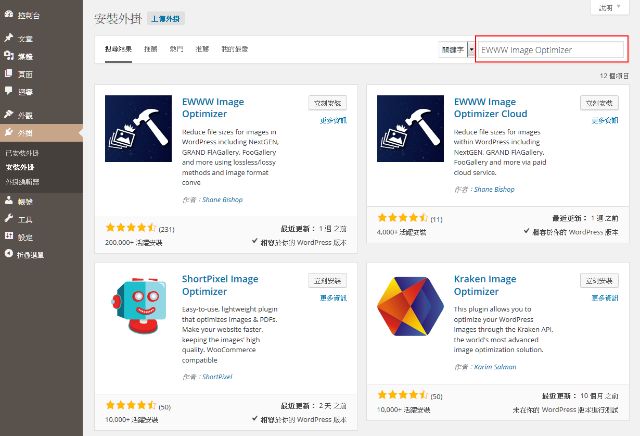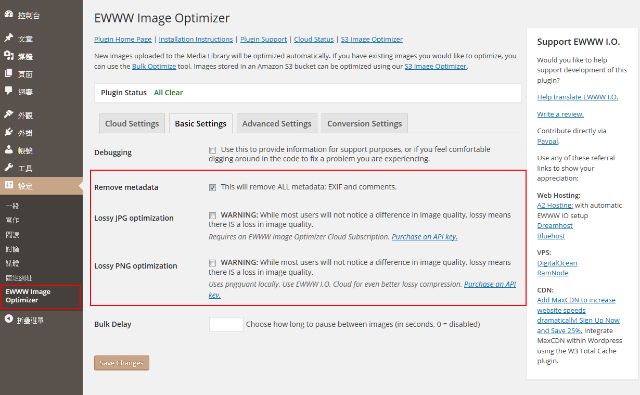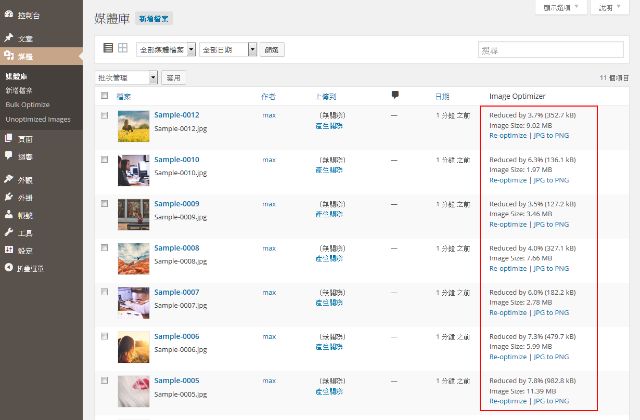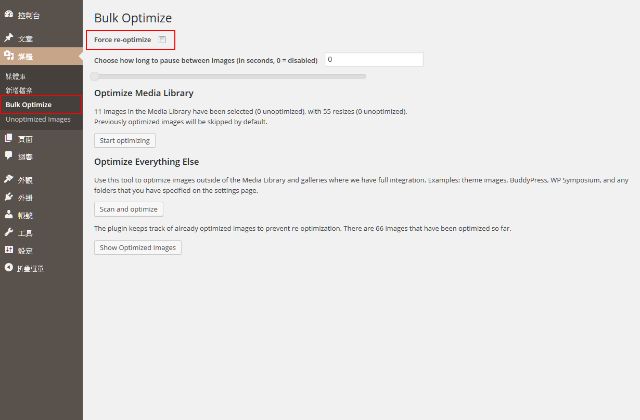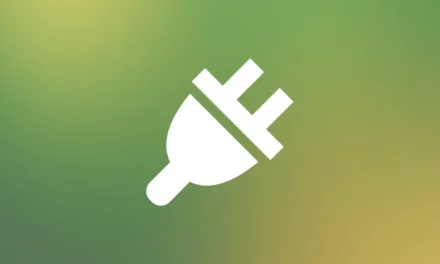Image Optimizer – WordPress 影像優化外掛程式

Image Optimizer
在上一篇文章跟大家分享如何在 WordPress 利用外掛程式壓縮圖檔的大小,讓網頁的瀏覽可以更順暢,TinyPNG 提供的壓縮效果很不錯,不過免費版本有圖檔影像數量的限制。另外,要使用這個外掛程式前,需要先行註冊取得API KEY 才可以開始使用這個外掛程式,這對於圖檔使用量很大的朋友來說還是有點小小的遺憾與不方便。所以 max 跟大家再推薦另外一個外掛程式,圖檔影像優化的程度也不錯,沒有檔案數量的限制,直覺式的操作,上傳圖檔就開始進行優化,壓縮後的影像品質也可以接受,以下就是安裝與設定的步驟分享。
1. 在 WordPress 控制台,外掛,安裝外掛程式,輸入EWWW Image Optimizer(圖一)。
(圖一)安裝外掛程式
2. 外掛程式安裝完成以後可以看到控制台,設定,多了影像優化設定選項,請特別留意有些選項會破壞影像圖檔的原始資料,請自行斟酌使用(圖二)。
(圖二)外掛程式基本設定
3. 在控制台直接上傳新的影像檔案到媒體庫,可以發現影像圖檔已經被優化過了(圖三)。
(圖三)影像圖檔優化
4. 如果想要自己選擇操作影像圖檔優化,可以在媒體,Bulk Optimize 找到操作選項(圖四)。
(圖四)自己操作影像圖檔優化
5. 以上完成。
※ 影像圖檔優化外掛程式網址:https://wordpress.org/plugins/ewww-image-optimizer/